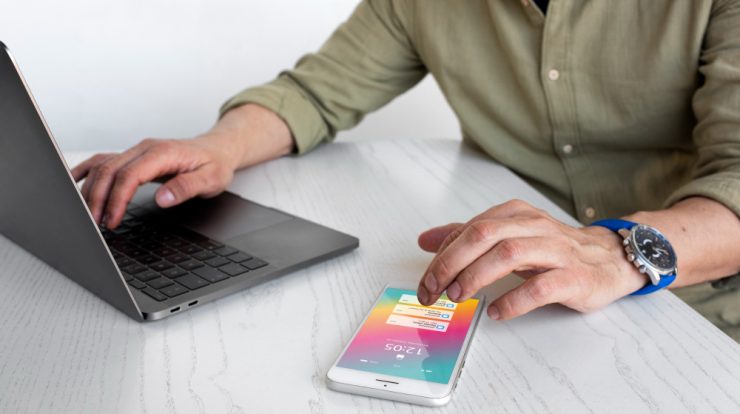
Windows 11 a adus o mulțime de inovații și funcționalități noi, iar una dintre cele mai interesante este posibilitatea de a rula aplicații Android direct pe calculator. Aceasta deschide o lume întreagă de oportunități, de la accesul la jocuri mobile populare până la folosirea aplicațiilor favorite fără a mai fi nevoie de telefon. Dacă te întrebi cum poți instala și folosi aplicații Android pe Windows 11, acest ghid te va ajuta să faci asta pas cu pas.
Ce trebuie să știi despre aplicațiile Android pe Windows 11?
Windows 11 suportă aplicații Android prin intermediul „Windows Subsystem for Android” (WSA), o tehnologie care permite rularea aplicațiilor Android ca și cum ar fi native pe PC-ul tău. Aplicațiile sunt accesate prin Amazon Appstore, o alternativă la Google Play, integrată în magazinul Microsoft Store.
Pașii pentru instalarea aplicațiilor Android pe Windows 11
- Verifică cerințele sistemului
Pentru a rula aplicații Android, ai nevoie de:
- Windows 11 actualizat la ultima versiune.
- Un procesor compatibil (majoritatea procesoarelor Intel și AMD moderne sunt suportate).
- Virtualizare hardware activată în BIOS.
- Cel puțin 8 GB RAM recomandat pentru o experiență fluentă.
- Instalează Windows Subsystem for Android
De obicei, WSA se instalează automat odată cu Amazon Appstore, dar dacă nu îl ai, îl poți descărca manual din Microsoft Store.
- Instalează Amazon Appstore
- Deschide Microsoft Store.
- Caută „Amazon Appstore” și apasă pe „Instalează”.
- După instalare, deschide aplicația și conectează-te cu un cont Amazon. Dacă nu ai unul, poți crea gratuit.
- Caută și instalează aplicații Android
După ce te autentifici în Amazon Appstore, poți naviga prin catalogul de aplicații și jocuri. Selectează aplicația dorită și apasă „Get” sau „Download”.
- Deschide aplicațiile Android pe Windows 11
Aplicațiile instalate vor apărea în meniul Start, alături de celelalte programe. Le poți deschide și folosi ca orice altă aplicație Windows.
Alte metode de a instala aplicații Android pe Windows 11
Dacă nu găsești o aplicație în Amazon Appstore sau preferi altă metodă, poți folosi:
- Sideloading cu fișiere APK: Instalează manual fișiere APK prin WSA folosind comenzi în Windows Terminal sau aplicații terțe. Aceasta permite instalarea oricărei aplicații Android, dar trebuie făcută cu grijă pentru a evita riscurile de securitate.
- Emulatoare Android: Programe precum BlueStacks sau Nox Player pot rula Android complet pe Windows, oferind acces la Google Play și o experiență Android completă.
Sfaturi pentru o experiență optimă
- Asigură-te că sistemul tău are cele mai recente actualizări Windows și drivere.
- Verifică setările WSA pentru a aloca resurse adecvate (memorie, stocare).
- Folosește un cont Amazon activ pentru acces la toate funcțiile Appstore.
- Monitorizează performanța și ajustează setările emulatorului sau WSA dacă este necesar.
Avantajele folosirii aplicațiilor Android pe Windows 11
- Acces facil la o gamă largă de aplicații mobile.
- Folosirea pe un ecran mare și cu tastatură/mouse.
- Posibilitatea de multitasking între aplicații Windows și Android.
- Ideal pentru dezvoltatori care vor să testeze aplicații mobile pe PC.
În concluzie
Instalarea aplicațiilor Android pe Windows 11 este acum mai simplă și mai accesibilă ca niciodată, mulțumită Windows Subsystem for Android și Amazon Appstore. Indiferent dacă vrei să joci jocuri mobile sau să folosești aplicațiile preferate, Windows 11 îți oferă flexibilitatea de a face toate acestea direct pe PC.
Inspirație: DecoDays





